Você está procurando por um jeito de remover o fundo de suas imagens para torna-las algo único e atrativo? Para sua sorte, o programa web Figma pode te ajusar a fazer isso rapidamente.
Figma é uma ferramenta de design fácil de usar, versátil e poderosa com muitas opções úteis para que designers criem imagens vetoriais. O programa também deixa você carregar imagens e remover os fundos delas. Todavia, esse recurso só está disponível com plugins.
Para fazer as coisas mais fáceis, nós escrevemos um guia passo a passo abrangente sobre remoção de fundos no Figma usando o plugin FixCut. Nós vamos também dar a você uma lista de plugins alternativos que podem ser usados para melhorar a experiência de usar o Figma.
Então, continue lendo para descobrir como remover o fundo de uma imagem no Figma!
Neste artigo:
- A Melhor Opção para Remover o Fundo de Imagens no Figma
- Outras Opçãos para Remover o Fundo de Imagens no Figma
- (1) Quando Imagens estão com Fundos Transparentes ou de Cores Sólidas
- (2) 3 Outros Plugins Figma
- (3) Usando Removedores Online
- Tutorial em Vídeo - Como remover fundo de imagens no Figma em 2 minutos
A Melhor Opção para Remover o Fundo de Imagens no Figma
Como dito anteriormente, Figma não oferece uma ferramenta de Remoção de Fundos, mas vem com um menu de Plugins para ajudar você a encontrar a ferramenta necessária.
Já que você quer remover o fundo de uma imagem, não há plugin melhor que o Wondershare PixCut, uma ferramenta grátis que ajuda você a apagar o fundo da sua imagem instantaneamente. Com esse plugin, você pode editar até arquivos por dia, e em resoluções de alta qualidade.
Por que usar a Ferramenta PixCut?
Vamos apresentar os motivos que fazer o PixCut se destacar do resto das ferramentas de edição de imagens no mercado digital:
Removedor de fundos de IA
O plugin baseado em IA do PixCut remove o fundo de imagens no Figma. Você pode até mesmo importar seu arquivo ou colar um URL, e a ferramenta com isso faz a mágica na hora. Adicionalmente, você pode fazer mudanças as suas imagens com várias ferramentas e baixa-las grátis em qualidade regular ou HD.
Remove Fundos em Lote
O removedor de fundos em lote permite que você rapidamente e facilmente remova fundos de até 30 imagens de uma só vez sem comprometer a qualidade.
Apagar Marcas D'Água
Essa função deixa que você use esponjas para remover marcas d'água de uma imagem alvo, dando a ela uma aparência profissional. Somado a isso, o tamanho da esponja é ajustável, tornando mais fácil produzir imagens libres de riscos e falhas.
Aumento de Imagem
Com seu recurso de Aumento de Imagem, o usuário pode expandir o tamanho de suas imagens em até 400% sem perder a qualidade.
Como usar PixCut para remover fundos no Figma
Aqui está como você pode ter o plugin PixCut no Figma e o usar para remover fundos com alguns passos simples:
Passo 1: Primeiro, abra o seu navegador e visite o site do Figma, então acesse a sua conta. Na página principal, clique em "Importar Arquivo", selecione sua imagem do seu computador e clique em "Abrir" para fazer o upload.
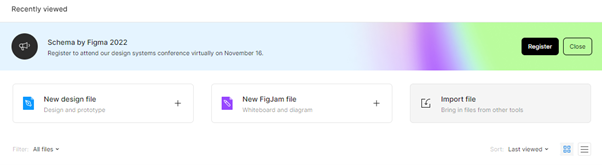
Uma vez que o processo de importação esteja completo, clique em "Finalizar" na janela pop-up e abra a sua imagem. Agora, clique no ícone de "Menu Principal" e escolha "Plugins" > "Ache Mais Plugins" do menu.
Passo 2: Depois, procure por "Removedor de Fundos PixCut" usando a opção de busca e o selecione entre os resultados. Aperte em "Rodas", depois em "Selecionar Appkey" do menu e então será solicitada a sua "Appkey".
Para conseguir a Appkey, visite "Wondershare PixCut", acesse sua conta ou crie uma nova, vá no seu Perfil. Então, siga para "Centro de conta" > "Minha Appkey" e clique em "Copiar Appkey" para ter a sua.
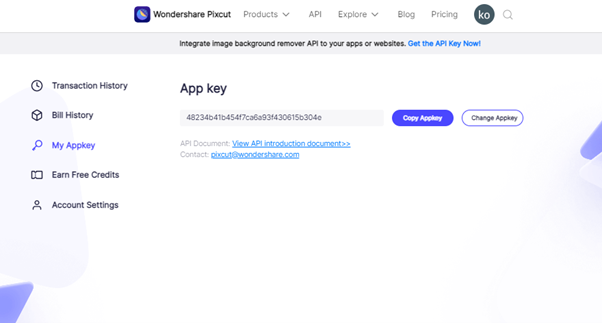
ALT TEXT: adicionando-pixcut-plugin-appkey-no-figma
Passo 3: Cole a Appkey na janela pop-up do Figma e clique em "Salvar". Agora clique no ícone de "Menu Principal" e siga para "Plugins" > "Removedor de Fundo PixCut" > "Rodar".
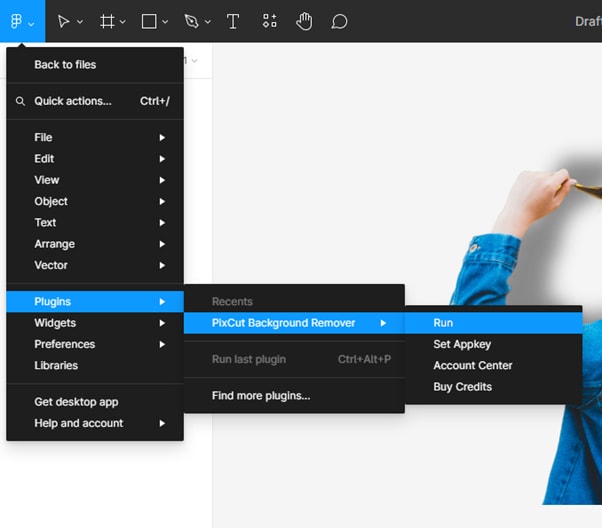
O programa vai começar a rodar o plugin, e o fundo da sua imagem vai sumir. Clique em "Exportar" e salve o seu arquivo no seu dispositivo.
Outras Opçãos para Remover o Fundo de Imagens no Figma
Além de usar o Plugin PixCut no Figma, há algumas alternativas que você pode usar para remover o fundo de uma imagem no programa:
(1) Quando Imagens estão com Fundos Transparentes ou de Cores Sólidas
Siga essas dicas para remover o fundo de imagens que sejam transparentes ou tenham cores sólidas:
- Quando você está salvando imagens a partir de programas como Photoshop, certifique-se de as salvar com fundos transparentes. Dessa maneira, quando você as importar para o Figma, o fundo será removido automaticamente.
- Se sua imagem tem um fundo em cor sólida, importe-a para o Figma e use a ferramenta de "Edição de Cor" para mudar o fundo para transparente.
(2) 3 Outros Plugins Figma
Você pode usar os seguintes plugins do Figma para remover o fundo de imagens:
| Nome | Custo ou Créditos | Número Total de Usuários |
| Icons8 Background Remover | Gratuito | 953000 |
| Remove BG | Gratuito | 525000 |
| Clipping Magic BG Removal | 1 Crédito = 1 Imagem, Assinatura de Planos a partir de U$25/mês para 200 créditos | 122000 |
Como chegar na Página de Instalação de Expansões do Figma?
Além dos links dados acima, você pode acessar a página de instalação de plugins a partir do Figma, como descrito abaixo:
Passo 1: Visite o site do Figma e importe a sua imagem.
Passo 2: No editor, clique com o botão direito do mouse na imagem e aperte em Plugins".
Passo 3: Selecione "Ache Mais Plugins" e use a opção de busca na janela pop-up para encontrar o que você precisa.

(3) Usando Removedores Online
Outra alternativa é usar qualquer ferramenta que remova fundos de imagens online. Por exemplo, recomendamos usar o Remove BG.
Para usar o Remove BG, visite o site, arraste seu arquivo de imagems, ou clique em "Upload" para importar o aquivo. Agora, espere o programa processar sua imagem e depois clique em "Baixar" para salvar sua foto. Depois, você pode a importar para o Figma para edições futuras.
Tutorial em Vídeo - Como remover fundo de imagens no Figma em 2 minutos
Esperamos, que você tenha encontrado uma solução ideal aqui. Para ajudar a remover o fundo de imagens no Figma com mais facilidade, preparamos um vídeo para você. Você pode combinar o conteúdo do vídeo com o guia acima.
Conclusão
Neste artigo, exploramos o processo passo a passo de como remover fundos no Figma usando o plugin PicCut. Explicamos também as razões de você usar essa ferramenta.
No fim, demos três alternatias para remover fundos no Figma usando imagens com fundos já transparentes ou em cores sólidas, usando outros 3 plugins além do PixCut, ou usando um removedor online.
Torcemos, para que esse artigo tenha ajudado a resolver suas necessidades que você possa agora usar o Figma para otimizar o fundo de suas imagens rapidamente.


